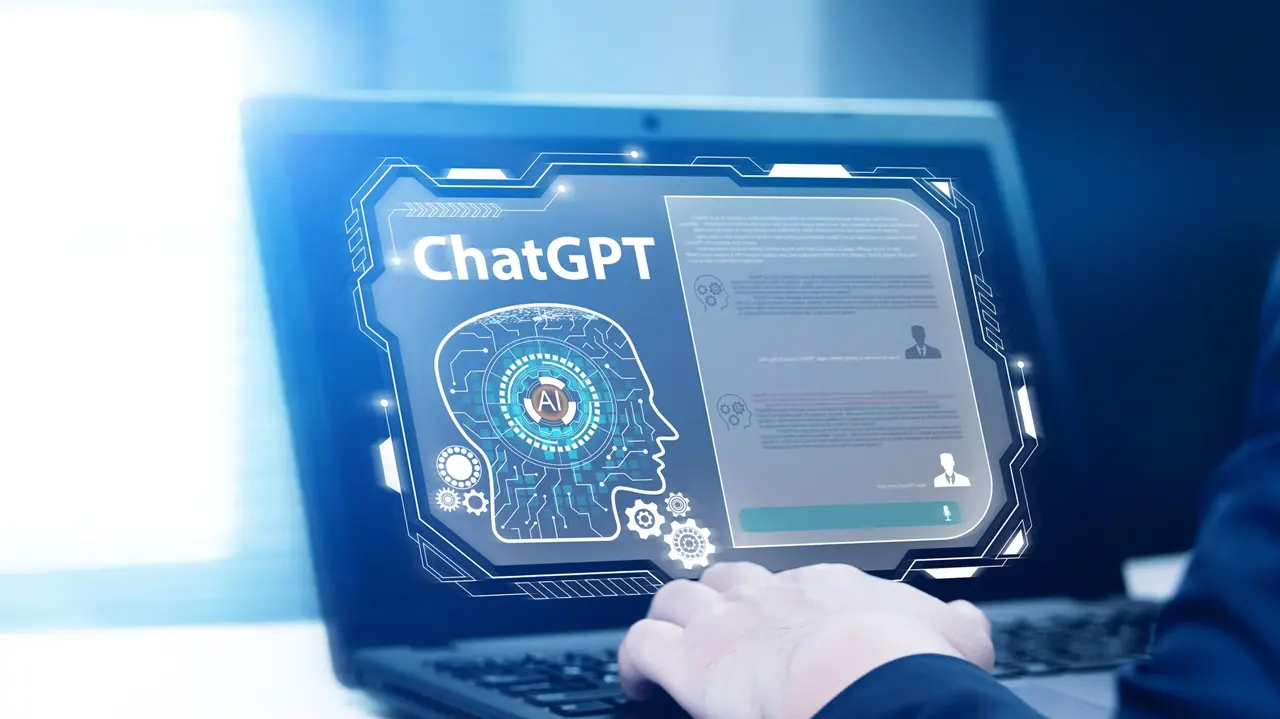Che ChatGPT sia uno strumento straordinario nelle giuste ormai ormai non è un segreto. Tra creatività, ottimizzazione e versatilità nel lavoro, le possibilità del sistema e dell’intelligenza artificiale sono infinite. Ma ad ogni opportunità seguono possibili rischi e ChatGPT non ne è esente. Sappiamo infatti con certezza che la chat è in grado di memorizzare le informazioni immagazzinate durante la conversazione, ma è possibile porre un rimedio a tutto ciò. A volte può essere utile disattivare la memoria di ChatGPT in modo che non possa accedere alle informazioni che ha memorizzato in precedenza.
Tra i motivi per disattivare la memoria di ChatGPT la privacy è un aspetto fondamentale nell’era digitale. Disattivare la memoria di ChatGPT rappresenta un passo importante per tutelare la propria sfera personale. Immaginiamo di condividere con il chatbot informazioni sensibili, come progetti lavorativi o dettagli sulla nostra vita privata. Disattivando la memoria, ci assicuriamo che questi dati non vengano immagazzinati e utilizzati in modo inopportuno, riducendo così il rischio di accessi non autorizzati o utilizzi impropri.
Disattivare la memoria di ChatGPT
Per disattivare la memoria di ChatGPT è sufficiente:
- Apri la chat di ChatGPT.
- Fai clic sul pulsante “Impostazioni” nell’angolo in alto a destra dello schermo.
- Fai clic sulla scheda “Privacy”.
- Fai clic sul pulsante “Disattiva la memoria”.
Una volta disattivata la memoria, non sarà più in grado di accedere alle informazioni che ha memorizzato in precedenza. Ciò significa che non sarà in grado di ricordare le tue conversazioni precedenti o di utilizzare le informazioni che hai fornito in precedenza per generare testo.
È importante notare che disattivare la memoria non significa che non sarà più in grado di generare testo. Significa solo che non sarà più in grado di accedere alle informazioni che ha memorizzato in precedenza. Se vuoi riattivare la memoria di ChatGPT, puoi seguire gli stessi passaggi che hai seguito per disattivarla.
- Parker, Ethan (Autore)
Ultimo aggiornamento 2024-10-06 / Link di affiliazione / Immagini da Amazon Product Advertising API